ホームページ >システムチュートリアル >Windowsシリーズ >Windows 10 言語パックのインストールが停止する
Windows 10 言語パックのインストールが停止する
- WBOYWBOYWBOYWBOYWBOYWBOYWBOYWBOYWBOYWBOYWBOYWBOYWB転載
- 2024-01-14 20:48:052396ブラウズ
Windows 10 システムでは、組み込みの言語パック機能が非常に実用的で、多くのユーザーが仕事のニーズを満たすためにさまざまな言語パックをコンピューターにインストールすることがよくあります。ただし、インストール プロセス中に、システムが常にハングし、最終的に正常にインストールできないという状況に遭遇するユーザーもいます。では、この問題の原因は何でしょうか?この問題を解決するために、ここではシンプルで効率的な解決策を提供します。
Win10 言語パックのインストールが停止します:
1. まず、コンピューターのデスクトップで「コントロール パネル」アプリケーションを見つけて開きます;
2. 「コントロール パネル」で" 「パネル」インターフェイスの右上隅に、「表示方法」ドロップダウン メニューが表示されます。「カテゴリ」オプションを選択してください;
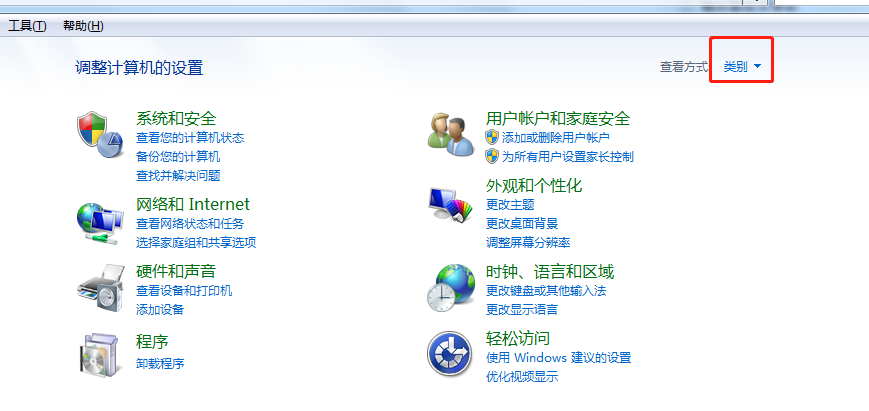
3次に、「時計、言語、地域」オプションをクリックしてください;
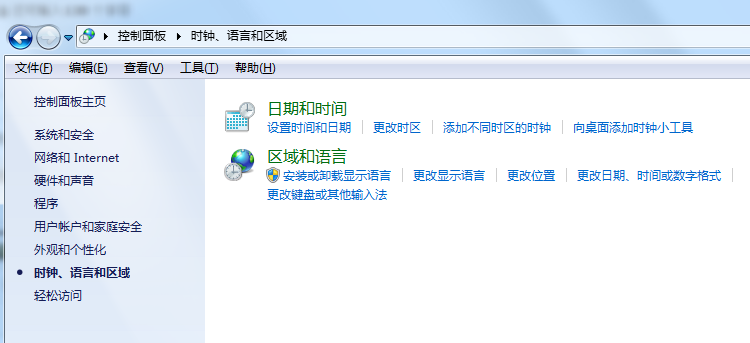
4. 言語列の下にある「言語の追加」ボタンを見つけてクリックします;
5. ポップアップ ウィンドウで、マウスの左ボタンを使用して [言語の追加] オプションをクリックしてください;
6. 言語選択ページで、クリックして選択できます。追加する言語 (英語など) を選択し、下の [開く] ボタンをクリックします。選択した言語がシステムにまだインストールされていない場合は、Windows が自動的にオンラインで更新され、対応する言語パックを取得します。 7. ダウンロードが完了したら、追加した言語の横にある [オプション] ボタンをクリックして次のステップに進みます;
8. 新しいインターフェイスに入ったら、[この言語を言語にする] を選択してください。 [Windows の表示言語] の下にある [主言語] オプションを再度選択して、必要な言語パックを正常にインストールします。
以上がWindows 10 言語パックのインストールが停止するの詳細内容です。詳細については、PHP 中国語 Web サイトの他の関連記事を参照してください。

